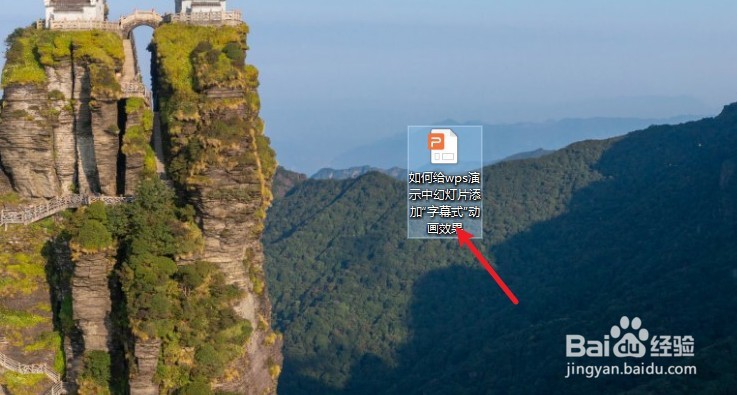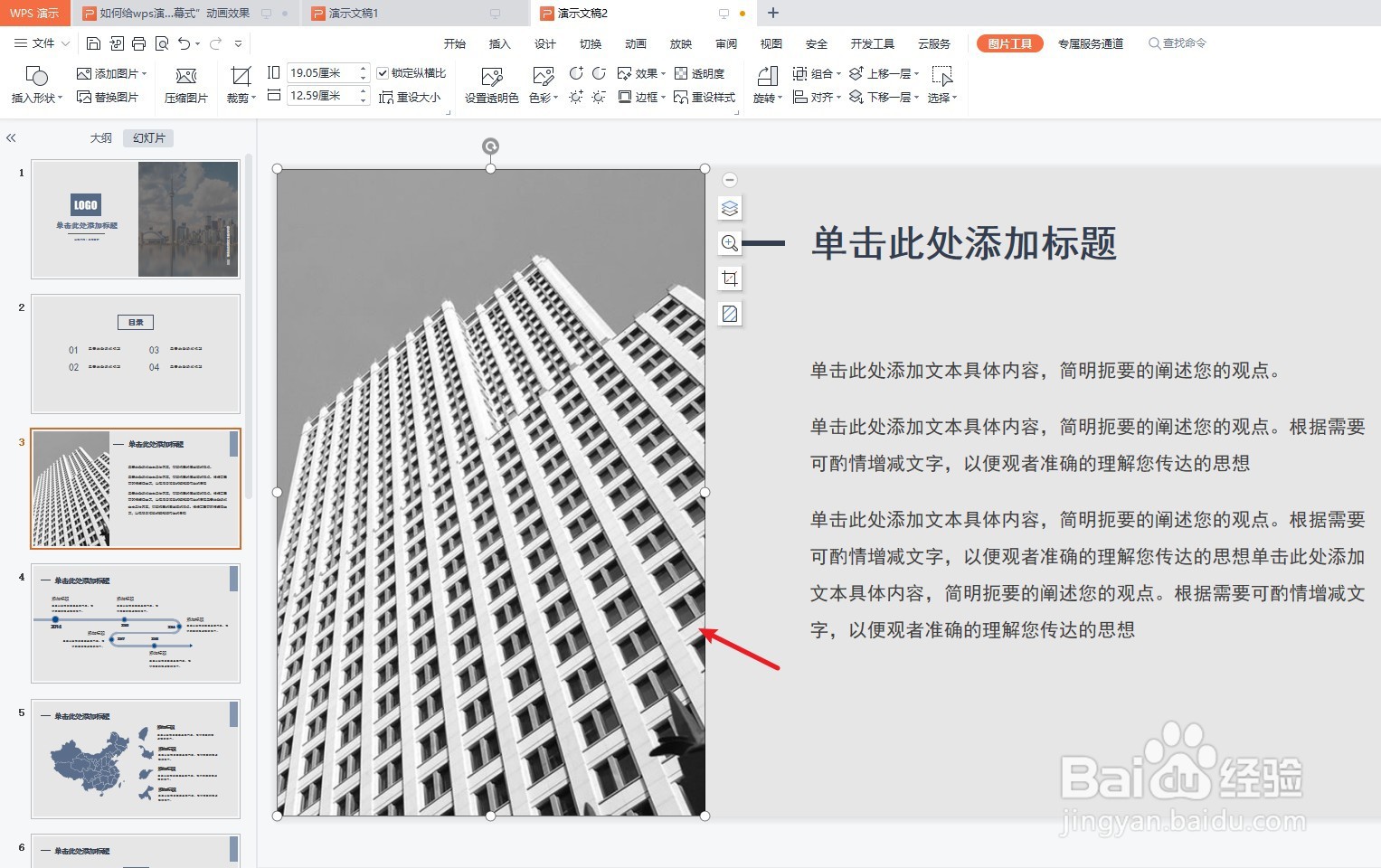如何给wps演示中幻灯片添加“字幕式”动画效果
1、新建一篇wps演示。如下图:
2、在wps演示中制作幻灯片作为示例。如下图:
3、选中wps演示幻灯片中一张图片,并点击“动画”工具栏。如下图:
4、在“动画”工具栏的“华丽型”中选择“字幕式”动画效果。如下图:
5、最后我们放映幻灯片,预览“字幕式”动画效果。如下图:
6、总结:如何给wps演示中撇蘖霰荐幻灯片添加“字幕式”动画效果(1)新建一篇wps演示(2)在wps演示中制作幻灯片作为示例(3)选中wps演示幻灯片中一张图片,并点击“动画”工具栏(4)在“动画”工具栏的“华丽型”中选择“字幕式”动画效果(5)最后我们放映幻灯片,预览“字幕式”动画效果
声明:本网站引用、摘录或转载内容仅供网站访问者交流或参考,不代表本站立场,如存在版权或非法内容,请联系站长删除,联系邮箱:site.kefu@qq.com。
阅读量:35
阅读量:85
阅读量:68
阅读量:44
阅读量:90